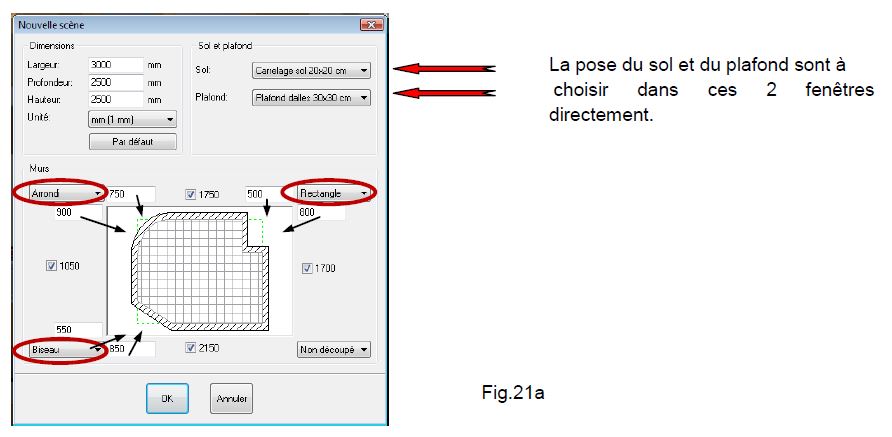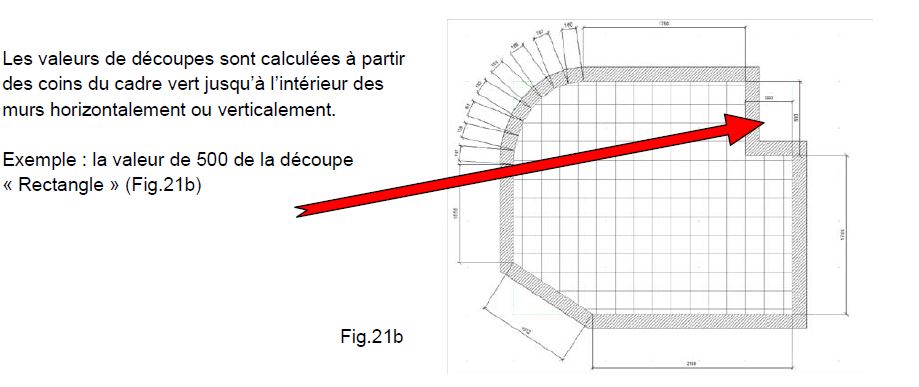« Poser des murs » : différence entre les versions
Aucun résumé des modifications |
Aucun résumé des modifications |
||
| Ligne 51 : | Ligne 51 : | ||
<p>[[Fichier:Logo_fleche_menu.png|left|link=]] [[Changer le modèle de façade de la cuisine|Modifier les finitions]]</p> | <p>[[Fichier:Logo_fleche_menu.png|left|link=]] [[Changer le modèle de façade de la cuisine|Modifier les finitions]]</p> | ||
<p>[[Fichier:Logo_fleche_menu.png|left|link=]] [[Poser les symboles techniques]]</p> | <p>[[Fichier:Logo_fleche_menu.png|left|link=]] [[Poser les symboles techniques]]</p> | ||
<p>[[Fichier:Logo_fleche_menu.png|left|link=]] [[Sauvegarde et Impression de l’implantation|Sauvegarde et impression de l'implantation]]</p> | <p>[[Fichier:Logo_fleche_menu.png|left|link=]] [[Sauvegarde et Impression de l’implantation|Sauvegarde et impression de l'implantation]]</p> | ||
<hr width="95%" style="margin-top: 15px; margin-bottom: 15px;"> | <hr width="95%" style="margin-top: 15px; margin-bottom: 15px;"> | ||
Version du 28 octobre 2014 à 16:49
|
Nous allons approfondir la création d’une nouvelle implantation. En effet, après avoir saisi les informations du client dans la boite de dialogue « Informations commerciales », il est possible de modifier les angles entre 2 murs en faisant des découpes en « Rectangle », en « Biseau » ou en « Arrondi ». (Fig.21a)
Dans le cas où vous avez toute autre déformation dans l’implantation à réaliser, il ne faut rien poser dans cette boite de dialogue « Nouvelle scène », aucun mur, pas de sol ni de plafond. Mettre uniquement les dimensions hors tout de la scène dans les cases « Largeur », « Profondeur » et « Hauteur », puis cliquer sur « OK ». Une scène vide s’affiche avec un cadre vert aux dimensions données précédemment. Les murs, le sol et le plafond vont se poser par rapport au gabarit.
|